アップデート用SDカード作成の手順
◆ご注意
- 使用可能なSDカードは、SDHC 8~32GB (class4以上)のカードです。(SDXCカードは使用できません。)
- SDカードは、本機でフォーマットしてからお使いください。
- SDカードには、ダウンロードしたアップデータ以外のフォルダ/ファイルを置かないようにしてください。
- ダウンロードしたアップデータのファイル名、およびデータ解凍後のフォルダ名、ファイル名は変更しないでください。また、フォルダ/ファイルの追加、削除をしないでください。
- 下記ファームウェアアップデータのダウンロードにおいて、アップデートファイル名をクリックし、パソコンにダウンロードする。

- アップデートファイル(zip形式)を解凍する。
- アップデート用のSDカードをパソコンにセットする。
- 解凍後のアップデートファイルをSDカードへコピーする。
コピー後のデータ構成は下図のようになります。
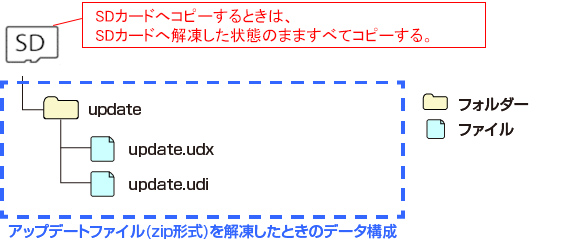
- アップデート用のSDカードをパソコンから取り出す。
ドライブレコーダーのファームウェアアップデート手順
◆注意点
- アップデート作業は、安全な場所に停車して行ってください。また、バッテリー上がりを防止するため、エンジンをかけた状態で行ってください。
- アップデートにかかる時間は約3分です。この間、他の操作はできません。
- アップデート中は、本機の電源を切らないでください。またアップデート用SDカードの取り出しを行わないでください。
- ファームウェアアップデートが終了すると、本機の電源が切れて再度電源が入ります。
- SD カードにシステムアップデートファイルをコピーして、SD カードスロットに入れる。
- ナビゲーションの画面上部から中央に向かってドラッグして画面コントロールメニューを表示する。
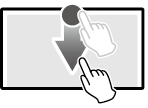
- [ドライブレコーダー] にタッチしてドライブレコーダー画面を表示する。
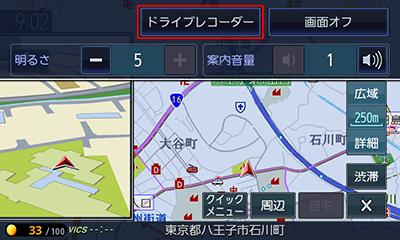
- 画面にタッチして操作ボタンを表示させ [設定] にタッチする。

- ドライブレコーダー設定画面の [ファームウェア更新] にタッチする。
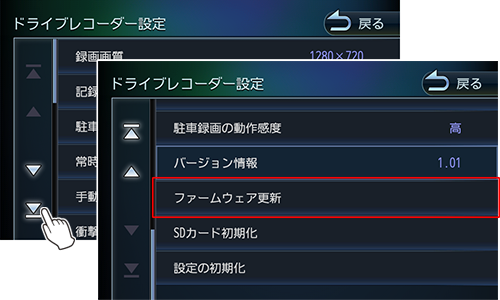
- 画面に更新確認のメッセージが表示されたら、[はい] にタッチする。

- ファームウェアの更新が開始され、進捗が%で表示されます。
「更新が完了しました」と表示されるまで、電源を切ったり、SDカードを抜いたりしないでください。
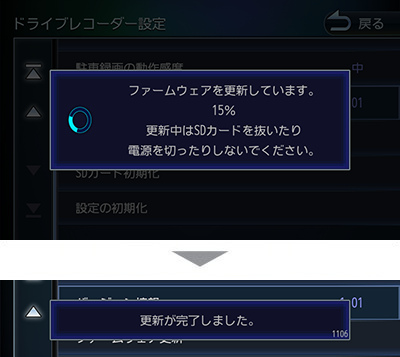
- 自動的に本機の電源が切れて再度電源が入ります。その後、常時記録が開始されます。
- 画面にタッチして操作ボタンを表示させ [設定] にタッチする。
ドライブレコーダー設定画面の[バージョン情報]を確認し、「1.02」になっていればアップデートは正常に終了しています。 - 本機の電源を切るか、ACCをオフにし、SDカードを取り出してください。
ファームウェアアップデータのダウンロード
以下の条件に同意していただける場合のみ、アップデートプログラムをダウンロードできます。
- このソフトウェアを個人のWebページ上などで再配布される場合には、事前に株式会社JVCケンウッドからの書面による使用許諾が必要です。
- このソフトウェアの改修、変更、翻訳、併合、逆コンパイル、リバース・エンジニアリングなどの行為を禁止します。
- このソフトウェアおよびこのソフトウェアに付属されているすべてのマニュアルやその他の書類などの著作権、その他のいかなる知的財産権もすべて株式会社JVCケンウッドに帰属するものとします。
このソフトウェアは、株式会社JVCケンウッドからライセンス供与されてお客様の使用が認められたものであり、販売されたものではありません。このソフトウェアが記録されているメディアの所有権はお客様に属しますが、ソフトウェア自体の所有権は株式会社ケンウッドが留保します。 - 株式会社JVCケンウッドは、このソフトウェアの品質および機能がお客様の使用目的に適合することを保証するものではありません。また、本資料に明示的に記載された以外、このソフトウェアについての瑕疵担保責任および保証責任を一切負いません。
このソフトウェアの選択および導入はお客様の責任で行っていただき、このソフトウェアの使用およびその結果についても、同様にお客様の責任で行っていただきます。
プログラム名(サイズ)
| KNA-DR500 | KNA-DR500_v102_update.zip | (4,213KB) |
|---|

